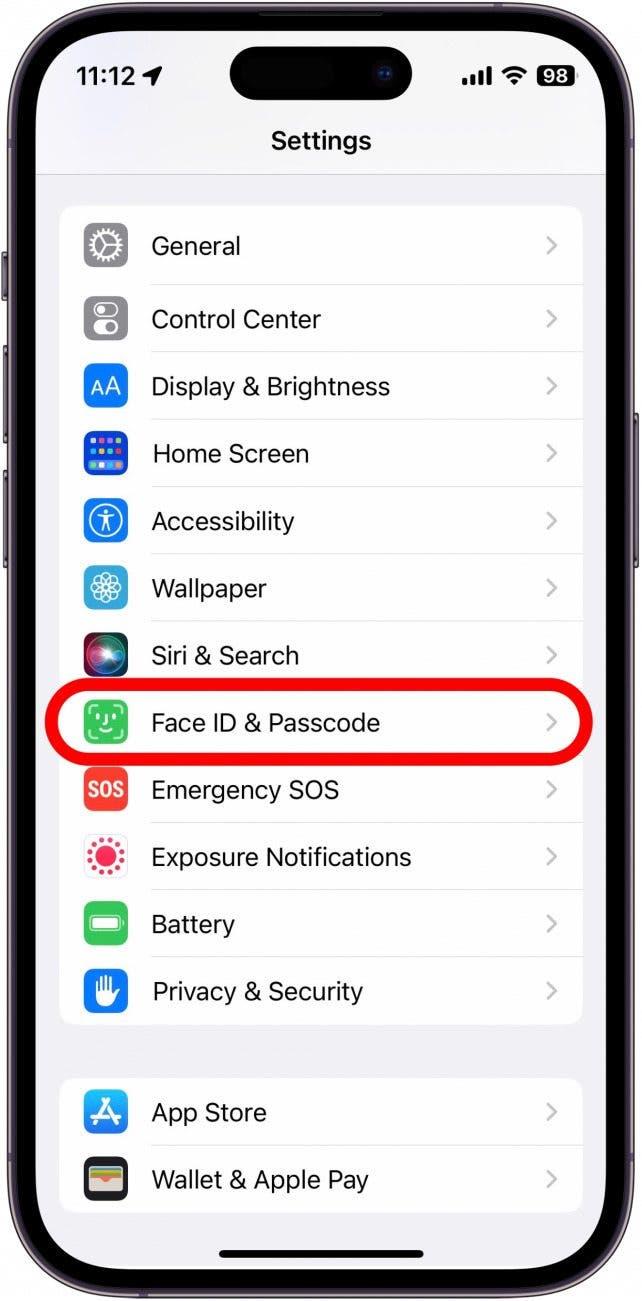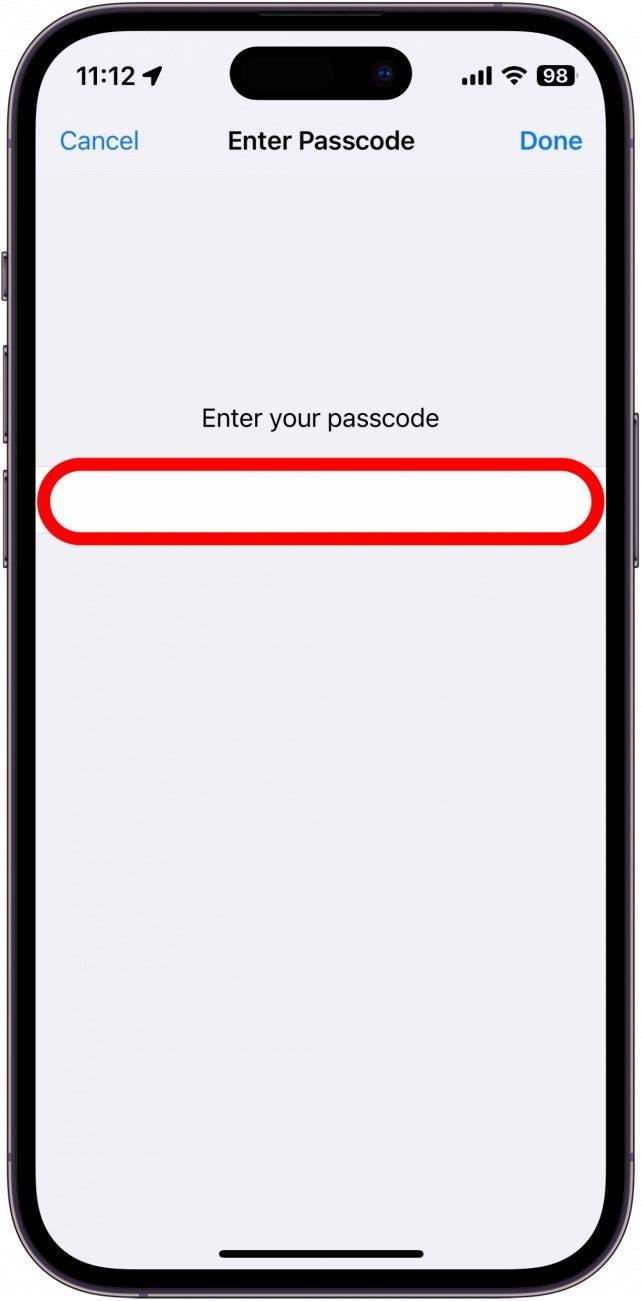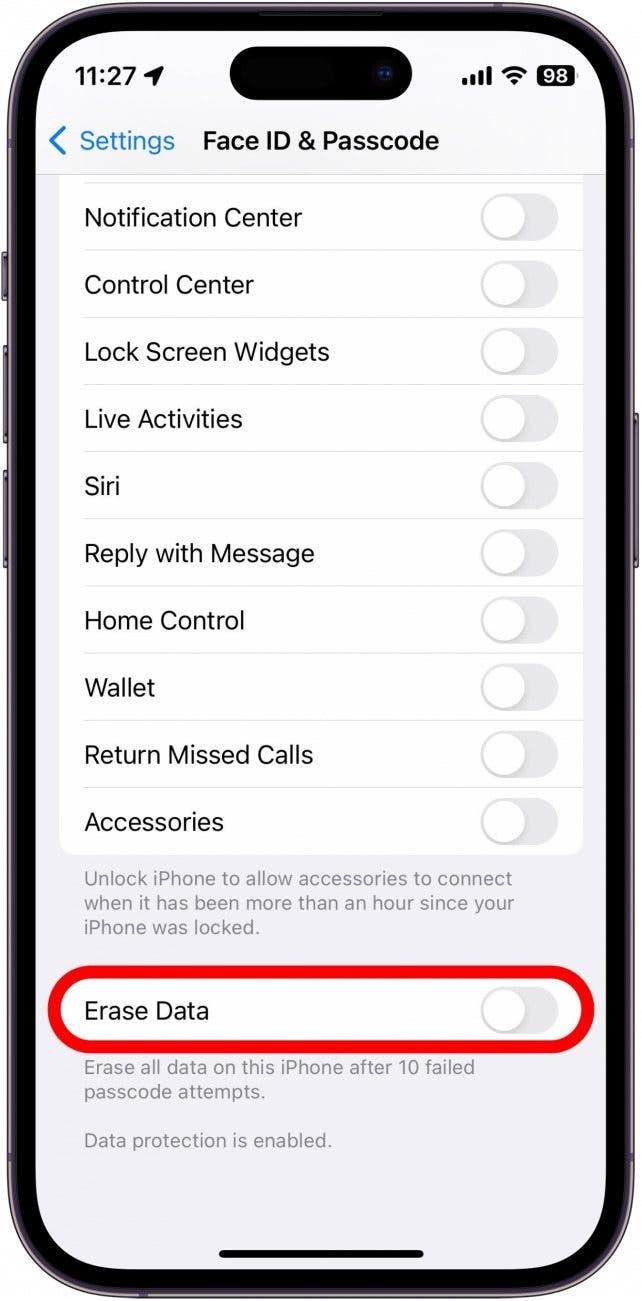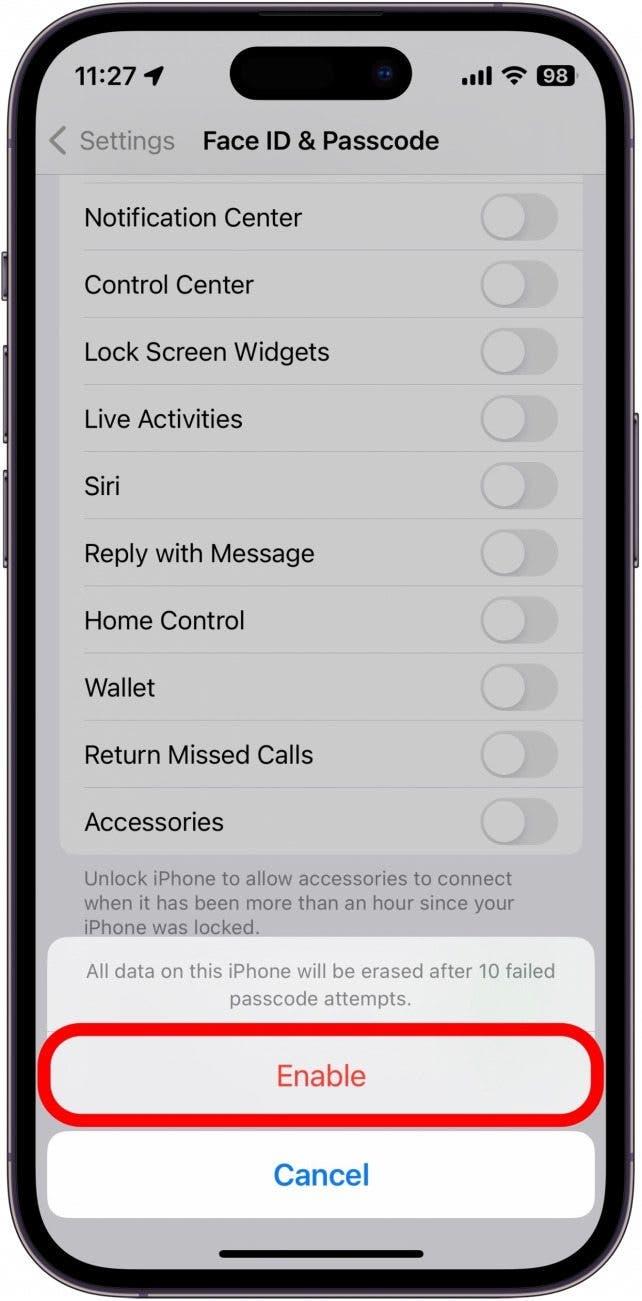Om du har data eller bilder på din iPhone som du vill skydda från tjuvar kan du ställa in din iPhone för att radera allt innehåll och inställningar efter 10 misslyckade lösenordsförsök (detta kommer inte att ta bort data i iCloud). Det här är inte en inställning som du bör slå på lätt för att om någon – inklusive ditt nyfikna barnbarn – misslyckas för att öppna din telefon efter de tio försöken, försvinner allt på telefonen och du måste börja från början. Men som en säkerhetsåtgärd är det ett bra sätt att se till att dina data är säkra.
Varför du kommer att älska detta tips
- Håll din personliga information säker genom att din iPhone automatiskt radera sig själv.
- förhindra tjuvar från att få åtkomst till dina data efter 10 misslyckade försök.
Radera iPhone efter 10 misslyckade försök
När du ställer in dina iPhone-data till självförstörelse verkar riskabel, kan denna inställning också hjälpa till att skydda din personliga information om du någonsin tappar telefonen. För mer rådgivning i iPhone, se till Logga upp för vår fria tips på dagen newletter. Så här raderar du din iPhone efter 10 misslyckade försök:
- Öppna Appen Inställningar och tryck på Face ID & PassCode .

- Ange din lösenord för att fortsätta.

- Bläddra till botten på den här sidan och tryck på vippan bredvid Radera data . Under detta säger det: «Radera all data på denna iPhone efter 10 misslyckade lösenordsförsök.»

- Tryck på Aktivera att bekräfta.

Nu, om någon kommer in i fel lösenord 10 gånger i rad, raderar din iPhone automatiskt allt innehåll och inställningar. Tänk bara på att när den här inställningen är påslagen kommer du att förlora all data på din iPhone om den inte är säkerhetskopierad. Detta påverkar inte data i iCloud eller dina säkerhetskopior, så om din iPhone raderas kan du alltid återställa den senaste säkerhetskopian. Slutligen, om du hittar min aktiverad, inaktiverar detta inte min, så när du ställer in din iPhone igen, kommer du sannolikt att behöva logga in på ditt Apple -ID.